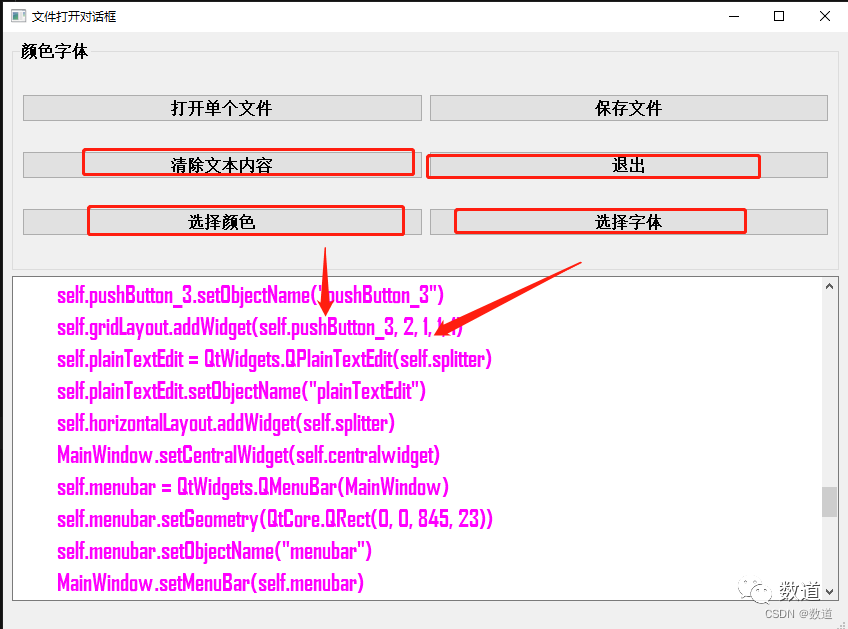
在GUI中,颜色和字体对话框用于选择和设置文本的颜色和字体样式。这些对话框通常用于文本编辑器、图形设计软件和其他需要自定义颜色和字体的应用程序。
- 颜色对话框允许用户从预定义的颜色列表中选择颜色,或者通过调整色相、饱和度和亮度来创建自定义颜色。一些颜色对话框还提供其他选项,如选择不透明度或颜色模式。
- 字体对话框允许用户选择文本的字体、字号和样式(如粗体、斜体和下划线)。用户可以在字体对话框中预览并选择他们喜欢的字体,以便在应用程序中使用。
- 这些对话框通常通过与操作系统的图形库或GUI框架集成来实现。在不同的操作系统和GUI框架中,颜色和字体对话框的外观和功能可能会有所不同,但它们的基本目的是相同的:为用户提供一种方便的方式来选择和设置颜色和字体。
01、字体对话框
QFontDialog是选择字体对话框,选择字体使用类函数QFontDialog.getFont(),通过该对话框可以设置字体类型,字体大小,粗体等。getFont()返回一个Tuple数据,分别表示选择的字体,以及字体对话框选择是否有效。
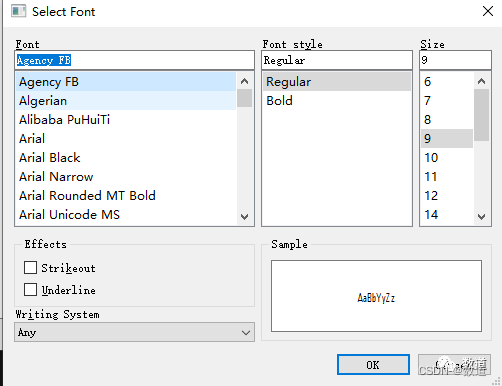
@pyqtSlot() ##"选择字体"
def on_pushButton_3_clicked(self):
start_font = self.ui.plainTextEdit.font() # 获取文本框的字体
font, OK = QFontDialog.getFont(start_font) # 选择字体,
if OK: # 选择有效
self.ui.plainTextEdit.setFont(font)02、颜色对话框
QColorDialog是选择颜色对话框,选择颜色使用类函数QColorDialog.getColor()。getColor()函数可以传递一个初始的颜色,这里是通过palette提取的文本的颜色作为初始颜色。getColor()函数返回一个颜色变量,若在颜色对话框里取消选择,则返回的颜色值无效,通过QColor.isValid()函数来判断返回是否有效。
@pyqtSlot()
def on_pushButton_2_clicked(self):
palette_ = self.ui.plainTextEdit.palette() # 获取现有 palette
init_color = palette_ .color(QPalette.Text) # 现有的文字颜色
color = QColorDialog.getColor(init_color, self, "选择颜色")
if color.isValid():
palette_ .setColor(QPalette.Text, color)
self.ui.plainTextEdit.setPalette(palette_ )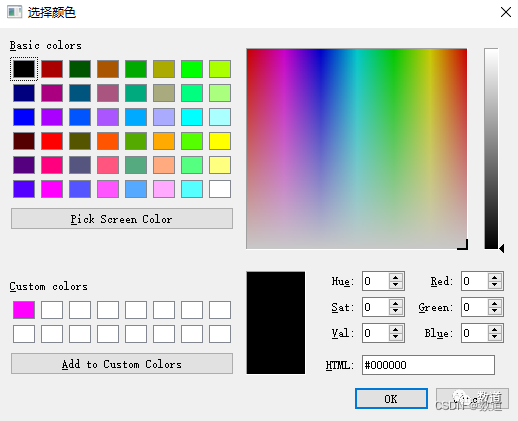
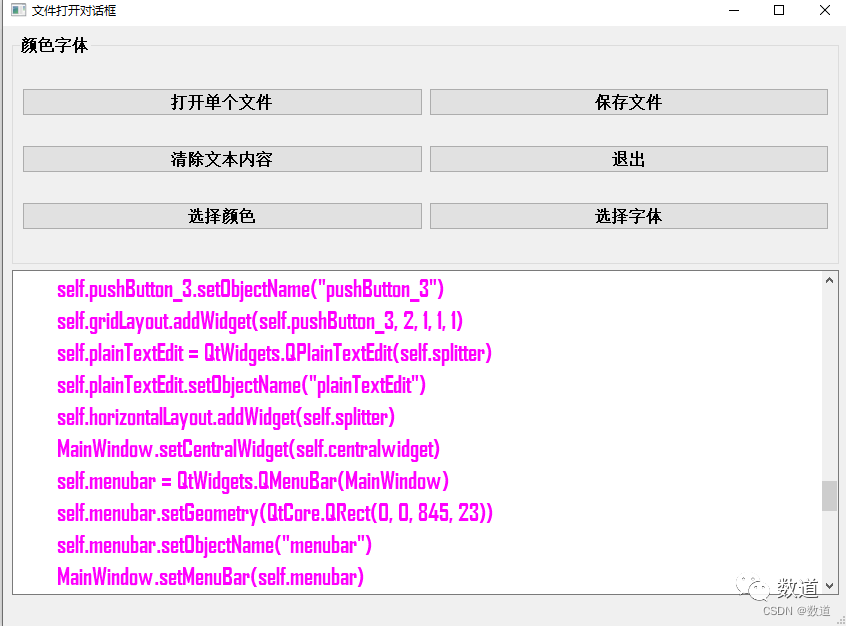
本小节,详细介绍了PyQt5里面的标准对话框颜色字体对话框的常见操作。下一期,我们详细介绍pyqt5中更多标准对话框及自定义对话框相关操作。 相关ui文件、代码,【数道】 后台获取
























 1597
1597

 被折叠的 条评论
为什么被折叠?
被折叠的 条评论
为什么被折叠?








